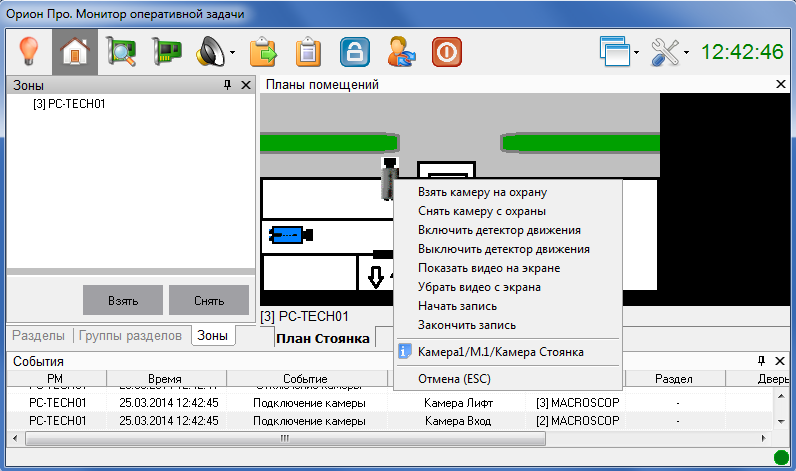Утилита Macroscop Orion Bridge🔗
Предупреждение
Не поддерживается в ОС семейства GNU/Linux
Утилита Macroscop Orion Bridge предоставляет следующие возможности:
отображение видео с камеры по команде Показать видео на экране из АРМ «Орион» / «Орион Про» в специальном окне или на тревожном мониторе в приложении Macroscop Клиент;
настройка в АРМ «Орион» / «Орион Про» реакции на события из Macroscop:
возникновение тревоги;
срабатывание детектора движения;
потеря соединения с камерой;
события модуля Трекинг: Пересечение линии, Движение в зоне, Длительное пребывание в зоне;
события модуля Обнаружение оставленных предметов: Обнаружен оставленный предмет.
передача из АРМ «Орион» / «Орион Про» команд на включение и выключение видеозаписи в Macroscop.
Утилиту Macroscop Orion Bridge необходимо устанавливать на том же компьютере, где установлено Orion Pro.
Примечание
События из Macroscop, описанные выше, могут передаваться в АРМ «Орион» / «Орион Про» как информационные события или как события тревоги.
События модулей Трекинг и Обнаружение оставленных предметов передаются только как Тревога по событию.
Предупреждение
Перед проведением этапов по организации взаимодействия систем Macroscop и АРМ «Орион» / «Орион Про», необходимо убедиться, что они установлены и корректно функционируют.
Желательно не запускать сервер Macroscop и АРМ «Орион» / «Орион Про» на одном и том же компьютере, поскольку обе системы используют перекрывающиеся диапазоны сетевых портов (от 8080 до 8090).
Если сервер Macroscop и АРМ «Орион» / «Орион Про» расположены на одном компьютере, следует изменить стандартный сетевой порт (8080) сервера Macroscop.
Предупреждение
Для корректной работы интеграции необходимо обновить компоненты системы «Орион Про» до следующих версий: полный дистрибутив «Орион Про» (версия 1.20 (выпуск 3, постройка 12049)).
Настройка на стороне АРМ «Орион»/«Орион Про»🔗
Для настройки интеграции на стороне АРМ «Орион» / «Орион Про» необходимо добавить видеоподсистему Macroscop. Для этого нужно:
Запустить АБД АРМ Орион/Орион Про, перейти на вкладку Адреса приборов, выбрать в дереве системы компьютер, на котором будет производиться интеграция, нажать кнопку Добавить в нижней части основного окна.
Примечание
Рекомендуется выбирать компьютер, на котором запущено (либо будет использоваться) приложение Ядро опроса, поскольку оно автоматически контролирует запуск модуля Видеосервер Орион/Орион Про.

В открывшемся слева окне выбрать параметр Настройки и нажать кнопку «…»; после чего убедиться, что в открывшемся окне выбрана опция Видеоподсистема; нажать ОК; нажать кнопку Сохранить в нижней части основного окна.

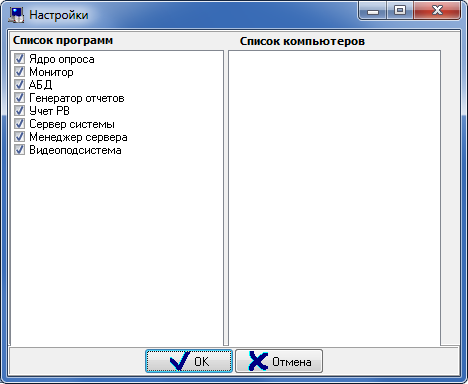
Выбрать узел Видео, нажать кнопку Добавить в нижней части основного окна.
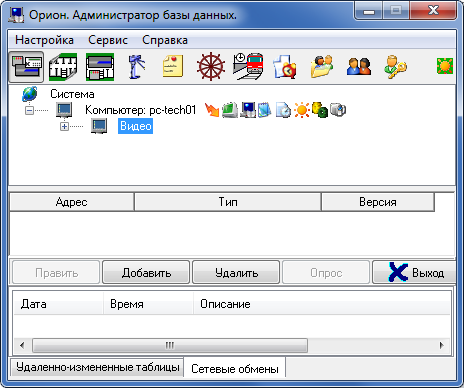
В открывшемся слева окне, в параметре Тип выбрать Видеосистемы с COM-интерфейсом; в параметре Название задать имя системы видеонаблюдения, например Macroscop; в параметре IP ввести IP-адрес выбранного компьютера; нажать кнопку Сохранить в нижней части основного окна.

После добавления видеоподсистемы, необходимо добавить «виртуальные» камеры, соответствующие камерам Macroscop; для этого нужно:
В дереве выбрать добавленную видеоподсистему и нажать кнопку Добавить в нижней части основного окна.
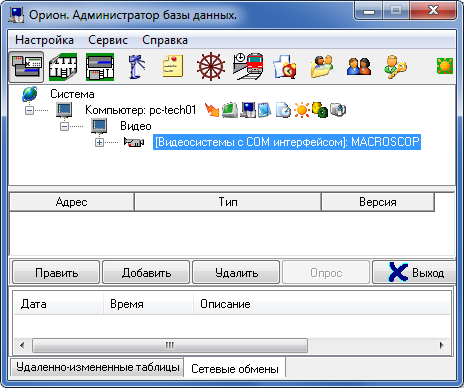
В открывшемся слева окне, в параметре Название задать название камеры, например Камера Стоянка; убедиться, что значения параметров Индекс камеры и Индекс монитора совпадают; нажать кнопку Сохранить в нижней части основного окна.
Примечание
Значение Индекс камеры будет использован далее в утилите Macroscop Orion Bridge для установления соответствия между камерами Macroscop и «виртуальными» камерами АРМ Орион Про.

После добавления камер в систему, их необходимо разместить на планах помещений. Для этого нужно перейти на вкладку Планы помещений и выполнить следующие действия:
В дереве Планы выбрать компьютер, для которого была добавлена система видеонаблюдения и перейти на план помещения, на котором должна размещаться камера; выделить подпункт Камеры и нажать кнопку Добавить в нижней части основного окна.
В открывшемся слева окне выбрать нужную камеру и нажать ОК.
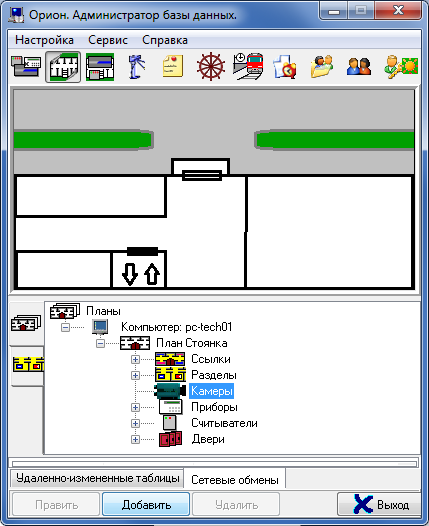

В дереве выбрать добавленную камеру и нажать кнопку Править в нижней части основного окна.
В открывшемся слева окне выбрать параметр Расположение и нажать кнопку «…».
В открывшемся окне Редактор разделов разместить камеру на плане и нажать кнопку 
Нажать кнопку Сохранить в нижней части основного окна.


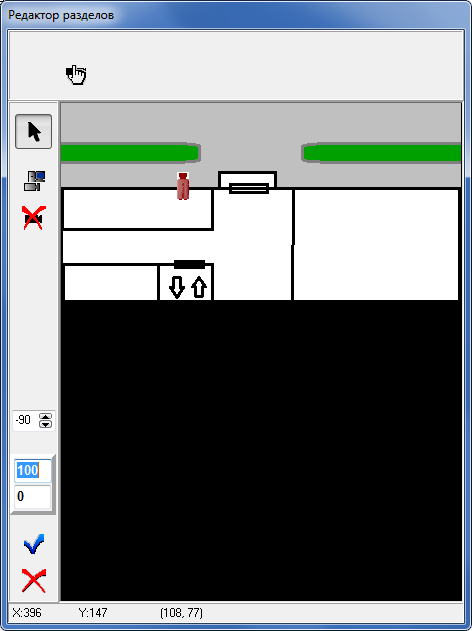
Чтобы настройки синхронизовались в «Орион» / «Орион Про», необходимо перейти на вкладку Сервис и нажать кнопку Обновить БД в "Оперативной задаче".

Настройка на стороне Macroscop🔗
Для настройки интеграции на стороне Macroscop необходимо выполнить следующие действия:
Запустить утилиту Macroscop Orion Bridge: файл MacroscopOrionBridge.exe, размещенный в той же папке, что и файлы приложения Macroscop Клиент (файл MacroscopClient.exe). В результате в области системных уведомлений должен появиться соответствующий значок.
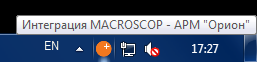
Нажать на значок Macroscop Orion Bridge в области уведомлений; в открывшемся меню выбрать пункт Настройки интеграции….

В открывшемся окне выбрать закладку Macroscop. Задать адрес сервера Macroscop и данные для авторизации. После этого проверить подключение к серверу, нажав кнопку Проверить подключение. В результате должно появиться сообщение об успешном подключении.

Примечание
В случае проблем с подключением к серверу следует убедиться, что сервер по указанному адресу функционирует и имеет доступ к сети.
Перейти на вкладку Интеграция, настроить соответствия между камерами Macroscop и камерами, ранее добавленными в АРМ «Орион» / «Орион Про». Изначально каждой камере соответствует число -1, что равнозначно отсутствию соответствия между камерой Macroscop и камерой АРМ «Орион» / «Орион Про».

После выполнения описанных выше действий приложение интеграции должна перейти в состояние подключения к АРМ «Орион» / «Орион Про». В случае успешного подключения, текущий статус приложения будет выглядеть следующим образом.


Работа на стороне АРМ «Орион»/«Орион Про»🔗
В модуле Орион/Орион Про. Монитор оперативной задачи виртуальные камеры могут использоваться для посылки команд в Macroscop и для получения событий из Macroscop. Кроме того, в журнале событий Орион/Орион Про будут отображаться события подключения и обрыва связи с камерами.
Доступны следующие команды:
Взять камеру на охрану — начинает отображать в журнале событий Орион/Орион Про тревожные события по данной камере, сгенерированные в Macroscop.
Снять камеру с охраны — отменяет предыдущую операцию.
Включить детектор движения — начинает отображать в журнале событий Орион/Орион Про события по данной камере, сгенерированные детектором движения Macroscop.
Выключить детектор движения — отменяет предыдущую операцию.
Показать видео на экране — отображает видео по данной камере либо в специальном окне, либо на тревожном мониторе Macroscop (в зависимости от настроек, заданных в разделе Общие настройки утилиты Macroscop Orion Bridge).
Убрать видео с экрана — отменяет предыдущую операцию.
Начать запись — отправляет команду в систему Macroscop о начале записи видеоархива по данной камере.
Закончить запись — отправляет команду в Macroscop о прекращении записи видеоархива по данной камере.
Для выполнения команд в модуле Орион/Орион Про. Монитор оперативной задачи необходимо щёлкнуть правой кнопкой мыши по значку камеры и выбрать нужную команду в появившемся всплывающем меню.